En sida gränsen kan fungera som en grafisk förbättring för en mängd olika dokument, t.ex. brev, flygblad, meddelanden och tecken. Det finns flera sätt att lägga en gräns grafik till alla Microsoft Word-dokument. Den här artikeln innehåller steg-för-steg-instruktioner som beskriver de två vanligaste metoderna för att lägga till en kant till ett Microsoft Word-dokument.
Steg
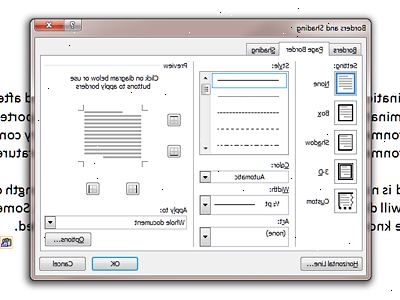
Lägg en kant till ett word dokument med sidan gränsar funktionen
- 1Välj de gränser inställningar. Öppna det dokument du vill lägga till en kantlinje och klicka på fliken Sidlayout. Välj Page Borders knappen som du hittar i Sidbakgrund menyn i verktygsfältet. De Kantlinjer och fyllning dialogruta öppnas. Klicka på fliken Inramning och välj en av de 4 olika alternativen gränserna inställningen i inställningsmenyn, vilket är i kolumnen längst till höger i dialogrutan. Kantlinjeinställningarna har valts.
- 2Välj en gräns stil. Välj en gräns stil från Style-menyn, som ligger i kolumnen i mitten av Kantlinjer och fyllning dialog box. Använd rullningslisten för att bläddra ner och visa var och en av gränsen stilar tillgängliga. Klicka på gränsen av ditt val att välja det. En gräns stil har valts.
- 3Välj en färg på kantlinjen. Klicka på ned-pilen till höger om menyn Färg, placerad direkt under menyn Stil. Färgpaletten visas. Välj en färg för sidan gränsen genom att klicka på en av färgerna som finns i färgpaletten. En gräns färg har valts.
- 4Justera gränsen bredd. Öka bredden på gränsen genom att välja ett alternativ kant bredd i Bredd menyn, beläget i centrum kolumnen precis under menyn Färg. Gränsen bredd har justerats.
- 5Välj en dekorativ kant. För en mer konstnärlig gräns, välj ett alternativ från Art-menyn, som ligger i den mellersta kolumnen nedanför Bredd menyn. Använd rullningslisten för att visa de tillgängliga alternativen i konst-menyn, och klicka på dekorativ kant du föredrar. Klicka på OK för att avsluta de Kantlinjer och fyllning dialogrutan. Ett urval har gjorts från Art menyn och gränsen har formaterats.
Lägg en kant till ett Word-dokument med hjälp av ClipArt
- 1Infoga en ClipArt gräns grafisk. Klicka på fliken Infoga i menyraden. Välj sedan knappen Clip Art, som ligger i Illustrationer menyn i verktygsfältet. Den ClipArt öppnas till höger i programfönstret. Klicka på ned-pilen bredvid "Resultaten ska vara" fältet och ta bort markeringar från rutorna video och ljud. Typ "gräns" i sökfältet, som ligger på toppen av ClipArt och klicka på Go. En lista över tillgängliga gränserna grafik visas i Clip Art åtgärdsfönstret.
- Använd rullningslisten längst till höger för att se gränsen grafik tillgängliga från ClipArt-biblioteket. Dubbelklicka på gränsen grafiska företräde att infoga det i dokumentet. Clip Art gränsen grafiskt har valts och insatt.
- 2Formatera gränsen grafiken. Klicka på fliken Format i Picture-menyn. Klicka på knappen Wrap text, som ligger i menyn Ordna på formateringen verktygsfältet, och välj "bakom text" alternativ från rullgardinsmenyn. Högerklicka på gränsen bilden och välj Storlek och position från rullgardinsmenyn. Layout dialogruta öppnas. Klicka på fliken Storlek. I Scale menyn, som ligger mot botten av dialogrutan, ta bort markeringar från rutorna "Lock aspect ratio" och "Relativt ursprungliga bildstorleken." Klicka på OK för att stänga dialogrutan.
- Justera position och storlek på gränsen grafiken. För att justera storleken på gränsen grafiskt, håll muspekaren över varje hörn av bilden, och klicka och dra bilden till önskad storlek. För att placera om det grafiskt, flytta muspekaren någonstans längs kanten av gränsen grafiken att klicka och dra den på plats. Clip Art gränsen grafiskt har formaterats.
